Đế Chế (AOE 1) vẫn là một tựa game chiến thuật hấp dẫn hàng triệu game thủ Việt. Với cộng đồng AOE 1 đông đảo trên Garena+, bạn có thể dễ dàng tìm kiếm đối thủ và trải nghiệm những trận đấu kịch tính. Bài viết này sẽ hướng dẫn chi tiết cách chơi Đế Chế AOE 1 online thông qua Garena Plus.
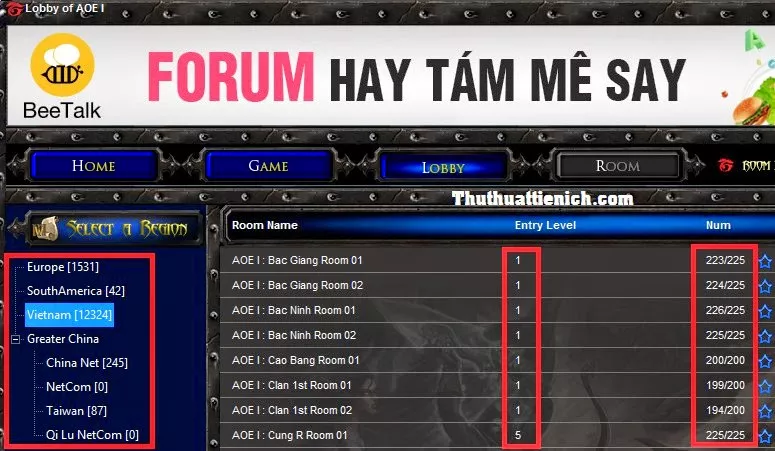 Giao diện chọn phòng chơi AOE trên Garena+
Giao diện chọn phòng chơi AOE trên Garena+
Các bước cài đặt và chơi AOE 1 trên Garena+
Để bắt đầu chinh phục thế giới Đế Chế online, bạn cần thực hiện các bước sau:
1. Tải và cài đặt Garena Plus
Truy cập trang web chính thức của Garena hoặc các nguồn tải uy tín để tải về phiên bản Garena Plus mới nhất. Sau khi tải xong, tiến hành cài đặt phần mềm theo hướng dẫn.
2. Đăng ký tài khoản Garena+
Nếu chưa có tài khoản Garena+, bạn cần đăng ký một tài khoản mới. Quá trình đăng ký khá đơn giản và nhanh chóng.
3. Tải game Đế Chế AOE 1
Tải phiên bản Đế Chế AOE 1 phù hợp với máy tính của bạn. Bạn có thể lựa chọn phiên bản tiếng Anh hoặc tiếng Việt tùy theo sở thích.
4. Đăng nhập Garena Plus và chọn chế độ LAN
Mở phần mềm Garena Plus, đăng nhập vào tài khoản và click vào biểu tượng mạng LAN để truy cập vào danh sách game.
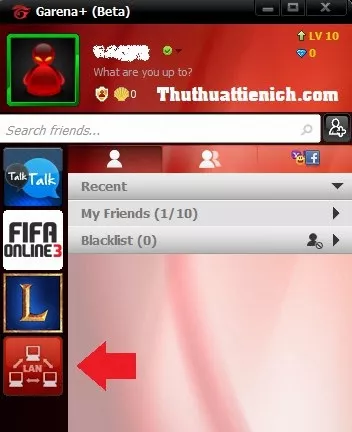 Giao diện Garena+ với biểu tượng mạng LAN được khoanh đỏ
Giao diện Garena+ với biểu tượng mạng LAN được khoanh đỏ
5. Chọn game AOE 1
Trong danh sách game, tìm và chọn “Age of Empires” hoặc “AOE 1”.
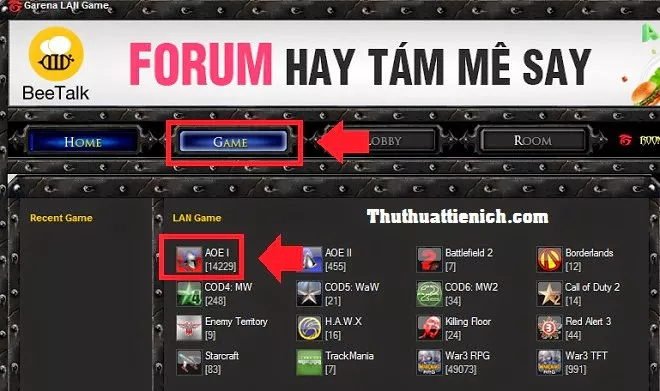 Giao diện chọn game AOE 1 trên Garena+
Giao diện chọn game AOE 1 trên Garena+
6. Chọn phòng chơi
Garena+ cung cấp nhiều phòng chơi AOE 1 khác nhau, được phân chia theo khu vực và cấp độ. Chọn phòng chơi phù hợp với trình độ và khu vực của bạn. Lưu ý các thông tin như Entry Level (cấp độ tối thiểu) và Num (số người chơi hiện tại).
7. Thiết lập đường dẫn game AOE 1
Sau khi vào phòng, click vào biểu tượng bánh xe cài đặt để thiết lập đường dẫn đến file Empiresx.exe (file chạy game AOE 1) trên máy tính của bạn.
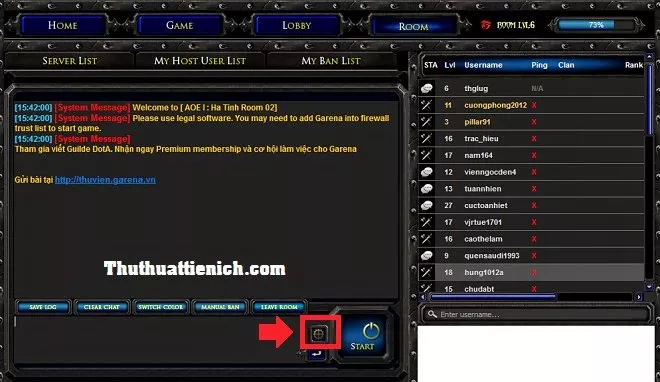 Cài đặt đường dẫn game AOE trong Garena+
Cài đặt đường dẫn game AOE trong Garena+
8. Bắt đầu chơi game
Nhấn nút “Start” để khởi động game và bắt đầu trải nghiệm những trận đấu online đầy hấp dẫn.
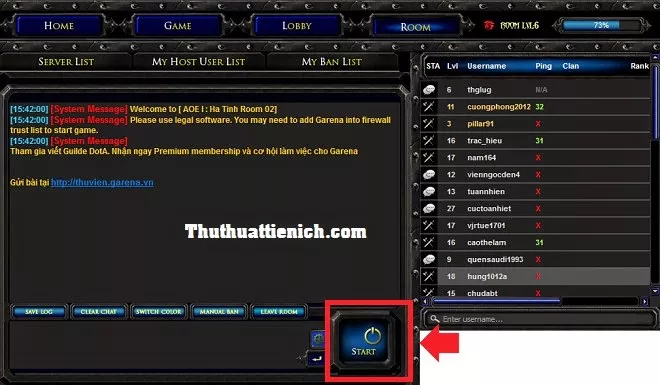 Nút Start trên Garena+
Nút Start trên Garena+
9. Chọn chế độ Multiplayer và kết nối
Trong game AOE 1, chọn chế độ “Multiplayer”, nhập tên và chọn “Internet TCP/IP Connection For DirectPlay”. Sau đó, bạn có thể tạo phòng mới (Create) hoặc tham gia phòng hiện có (Show Games).
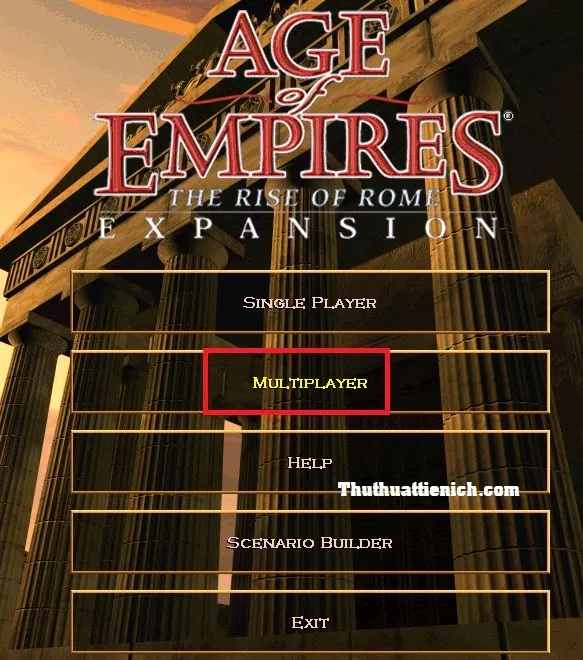 Giao diện chọn chế độ chơi Multiplayer trong AOE 1
Giao diện chọn chế độ chơi Multiplayer trong AOE 1
Kết luận
Trên đây là hướng dẫn chi tiết cách tải và chơi Đế Chế AOE 1 online thông qua Garena Plus. Hy vọng bài viết này sẽ giúp bạn dễ dàng tham gia cộng đồng AOE 1 sôi động và trải nghiệm những trận đấu đỉnh cao. Chúc bạn chơi game vui vẻ!


